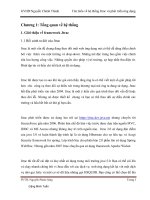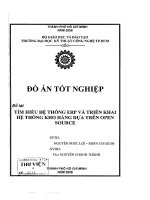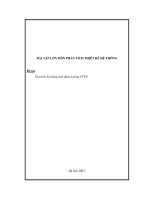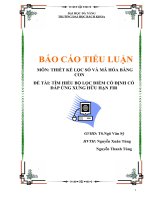Đề tài: Tìm hiều hệ thống dotnetnuke và phát triển module ứng dụng
Bạn đang xem bản rút gọn của tài liệu. Xem và tải ngay bản đầy đủ của tài liệu tại đây (1.92 MB, 43 trang )
Tìm hiều hệ thống DotNetNuke và phát triển Module ứng dụng
MỤC LỤC
MỤC LỤC..................................................................................................................... 1
MỞ ĐẦU....................................................................................................................... 2
CHƯƠNG I: TỔNG QUAN VỀ DOTNETNUKE........................................................4
I.
Giới thiệu về DotNetNuke...................................................................................4
1. Hệ thống DotNetNuke là gì ?...........................................................................4
2. Đặc tính nổi bật của DotNetNuke (DNN).........................................................4
3. So sánh DotNetNuke với các hệ thống quản trị nội dung khác.........................6
3.1.
Ưu điểm:....................................................................................................6
3.2.
Nhược điểm...............................................................................................6
II. Kiến trúc hệ thống DotNetNuke..........................................................................6
1. Tầng truy xuất dữ liệu: Data Access Layer (DAL)...........................................7
2. Tầng quy trình xử lý dữ liệu: Business Logic Layer (BLL).............................7
3. Tầng trình diễn thông tin: Presetation layer (UI)..............................................7
III.
Chuẩn bị môi trường phát triển.........................................................................8
1. Dowload hệ thống DotNetNuke......................................................................8
2. Dowload MS SQL Express 2012......................................................................8
3. Cài đặt Internet Information Services (IIS 7)...................................................8
4. Dowload phiên bản Microsoft Visual Studio 2012...........................................8
5. Dowload Christoc’s DotNetNuke Module Development Template..................8
IV.
Cài đặt hệ thống DotNetNuke..........................................................................8
1. Giải nén............................................................................................................8
2. Tạo cơ sở dữ liệu để lưu trữ nội dung website DotNetNuke.............................8
3. Thiết lập quyền hạn..........................................................................................9
4. Cấu hình DotNetNuke lên IIS7 (Internet Information Service 7)...................10
5. Cài đặt hệ thống DotNetNuke trên localhost..................................................10
CHƯƠNG II: QUẢN TRỊ VÀ CÀI ĐẶT CÁC TIỆN ÍCH MỞ RỘNG TRONG
DOTNETNUKE..........................................................................................................13
I.
Quản trị Dotnetnuke..........................................................................................13
1. Trang và cách tạo trang..................................................................................13
Nguyễn Đức Tri – CNTT K8
Trang 1
Tìm hiều hệ thống DotNetNuke và phát triển Module ứng dụng
1.1.
Tổng quan về trang..................................................................................13
1.2.
Tạo một trang mới...................................................................................14
1.3.
Xóa trang và phục hồi trang bị xóa..........................................................15
1.4.
Phân quyền sử dụng trên trang.................................................................16
2. Module...........................................................................................................17
2.1.
Tổng quan về module..............................................................................17
2.2.
Thêm module vào trang...........................................................................20
2.3.
Xóa module và phục hồi module bị xóa...................................................20
2.4.
Di chuyển module....................................................................................21
II. Cài đặt các tiện ích mở rộng...........................................................................23
CHƯƠNG III: QUÁ TRÌNH PHÁT TRIỂN MODULE TRONG DOTNETNUKE....24
I.
Cài đặt môi trường phát triển.............................................................................24
II. Tạo dự án mới trên Visual Studio......................................................................24
III.
Kiến trúc module............................................................................................24
CHƯƠNG IV: PHÁT TRIỂN MODULE QUẢN LÝ BÀI VIẾT ĐƠN GIẢN............26
I.
Giới thiệu...........................................................................................................26
II. Quá trình phát triển module hiển thị nội dung...................................................26
1. Tạo module mới.............................................................................................26
2. Các bước thiết kế trong module......................................................................26
2.1.
Tạo cơ sở dữ liệu cho module..................................................................26
2.2.
Khai báo các phương thức trong tầng nhiệm vụ (Business Logic Layer) 27
2.3.
Lập trình giao diện...................................................................................29
3. Đóng gói và cài đặt module lên DotNetNuke.................................................34
a.
Đóng gói module.........................................................................................34
b. Cài đặt module lên hệ thống DotNetNuke...................................................35
4. Quản trị module và giao diện hiển thị nội dung bài viết.................................35
4.1.
Quản trị module.......................................................................................35
4.2.
Giao diện hiển thị nội dung bài viết.........................................................37
KẾT LUẬN.................................................................................................................38
TÀI LIỆU THAM KHẢO...........................................................................................39
Nguyễn Đức Tri – CNTT K8
Trang 2
Tìm hiều hệ thống DotNetNuke và phát triển Module ứng dụng
MỞ ĐẦU
DotNetNuke là một hệ thống quản trị nội dung (Content Manager System) được
phát triển trên nền tảng .NET hỗ trợ các công cụ giúp người dùng cấu hình và quản trị
website một cách dễ dàng được các cơ quan, tổ chức hay công ty sử dụng để triển khai
các dự án như: cổng thông tin điện tử, website thương mại phổ biến nhất hiện nay.
Trong đề tài sau đây, tôi sẽ trình bày một số nội dung tìm hiểu về hệ thống mã
nguồn mở DotNetNuke và phát triển module quản lý bài viết đơn giản hỗ trợ tùy chọn
hiển thị dữ liệu dưới nhiều dạng khác nhau, để từ đó:
Hiểu được các tính năng, cách thức hoạt động của hệ thống DotNetNuke
và các kỹ thuật cài đặt liên quan.
Quản trị và cài đặt các tiện ích mở rộng trong DotNetNuke.
Nắm rõ quá trình xây dựng và thiết kế để phát triển module trong
DotNetNuke.
Qua quá trình tìm hiểu, sẽ giúp tôi tiếp cận và bổ sung được nhiều kiến thức mới
về kỹ thuật lập trình website với hệ thống mã nguồn mở DotNetNuke. Hiểu rõ được
quá trình phát triển để thiết kế một module, cố gắng hoàn thiện kỹ năng lập trình của
mình để có thể thích ứng với các công cụ và ngôn ngữ lập trình mới đang ngày càng
phát triển.
Nguyễn Đức Tri – CNTT K8
Trang 3
Tìm hiều hệ thống DotNetNuke và phát triển Module ứng dụng
CHƯƠNG I: TỔNG QUAN VỀ DOTNETNUKE
I. Giới thiệu về DotNetNuke
1.
Hệ thống DotNetNuke là gì ?
DotNetNuke là một hệ thống quản trị nội dung mã nguồn mở viết bằng ngôn
ngữ lập trình VB.NET, C# trên nền tảng ASP.NET. Đây là một hệ thống mở, tùy biến
dựa trên Skin và Module. DotNetNuke có thể được sử dụng để tạo các trang web cộng
đồng một cách dễ dàng và nhanh chóng. DNN được đánh giá là một sản phẩm mã
nguồn mở đứng đầu thế giới hiện đang được sử dụng bởi hàng nghìn tổ chức trên thế
giới.
DotNetNuke được xây dựng trên nền công nghệ .NET, hệ quản trị cơ sở dữ liệu
có thể là MS SQL Server hoặc Oracle. .Net là công nghệ phát triển Web do Microsoft
xây dựng, và là công nghệ phát triển các ứng dụng Web thương mại phổ biến nhất hiện
nay. Đây là công nghệ mũi nhọn của Microsoft và có nhiều ưu điểm nổi bật. Ngoài ra,
việc phát triển Web theo công nghệ này giúp bạn tránh được những rủi ro về nhân lực
trong phát triển tiếp theo và chỉnh sửa hệ thống vì lập trình với .NET là rất phổ biến
hiện nay.
2.
Đặc tính nổi bật của DotNetNuke (DNN)
Đa năng: DNN là một cơ sở hạ tầng lý tưởng của ứng dụng Portal để xây dựng
và triển khai các dự án như cổng thông tin thương mại điện tử, cổng thông tin chính
phủ điện tử, cổng thông tin cộng tác trong một tổ chức.
Thân thiện: DNN được thiết kế để giúp người quản trị dễ dàng cấu hình và
quản trị mọi chức năng ứng dụng cổng thông tin điện tử. Các biểu tượng, trợ giúp,
giao diện, cho phép thao tác rất dễ dàng.
Tính mở của hệ thống: Kết cấu các tính năng của DNN dựa trên khả năng cho
phép cài đặt các module chức năng (Module installtion) vào bên trong phần mềm
khung (Plug- in). Những module chức năng này hoặc là những module do nhà lập
trình tự phát triển (thường là các module cơ bản nhất) hoặc là những module do nhà
lập trình tự phát triển (thường là các module chuyên dùng, được xây dựng theo mục
đích xử lý, thông tin đặc thù hoặc những yêu cầu quản lý thông tin mang tính chuyên
nghiệp hơn so với những module miễn phí). Đặc tính Plug-in này cho phép các tổ chức
mở rộng không giới hạn các tính năng mới theo yêu cầu của người sử dụng và không
hề làm ảnh hưởng đến các chức năng đang hoạt động, không hề làm gián đoạn sự vận
hành liên tục của Portal.
Nguyễn Đức Tri – CNTT K8
Trang 4
Tìm hiều hệ thống DotNetNuke và phát triển Module ứng dụng
Thêm vào đó, kiến trúc DNN cũng cho phép tạo lập nhiều Portal trên cùng một
bộ phần mềm cài đặt. Người quản trị có thể quản lý một hay nhiều Portal khác nhau
với những tính năng và giao diện khác nhau. Mỗi Portal con này có hệ thống người sử
dụng riêng, bao gồm cả người quản trị, và có giao diện, ngôn ngữ trình bày riêng.
Giàu tính năng: DNN được xây dựng cùng với nhiều tính năng mạnh mẽ, quản
trị, thiết kế, nội dung, bảo mật và người dùng được quản lý sửa đổi dễ dàng qua các
công cụ này.
Giao diện tuỳ biến: DNN được thiết kế với kiến trúc sử dụng Skin (giao diện
bên ngoài) cho phép tách biệt nội dung và giao diện. Kiến trúc này cho phép người
thiết kế giao diện có khả năng làm việc độc lập với quá trình phát triển và chỉ đòi hỏi
về kiến thức HTML cùng với kiến thức thiết kế Skin của DNN. Chỉ cần người quản trị
thực hiện thay đổi Skin của hệ thống sản phẩm Portal đang khai thác ngay lập tức sẽ
có giao diện mới. Quá trình thay đổi Skin này đi không hề làm ảnh hưởng đến các
chức năng đang hoạt động, không hề làm gián đoạn sự vận hành liên tục của Portal.
Được hỗ trợ tốt: DNN được hỗ trợ bởi rất nhiều tổ chức/cá nhân phát triển
phần mềm trên thế giới. Trong các diễn đàn trực tuyến, các cổng thông tin, mạng lưới
công ty chuyên nghiệp về DNN, việc hỗ trợ kỹ thuật cho DNN là khá dễ dàng và thuận
tiện.
Dễ cài đặt: DNN có thể cài đặt và chạy chỉ trong vòng vài chục phút. Một
trong những điểm mạnh của DNN là khả năng xây dựng một Portal thông qua những
Template sẵn có.
Đa ngôn ngữ hay khả năng bản địa hoá: Trong thiết kế DNN đã hướng đến
việc hỗ trợ đa ngôn ngữ qua cơ chế Language Packs của hệ thống. Cơ chế này mang
lại khả năng bản địa hoá các module của DNN và của cả chính phần mềm khung. Nói
một cách khác, DNN cung cấp công cụ để dịch ứng các thuật ngữ từ ngôn ngữ này
sang ngôn ngữ khác dễ dàng nhanh chóng.
Mã nguồn mở: DNN được cung cấp miễn phí, là phần mềm mã nguồn mở, và
cấp phép cam kết BSD chuẩn. Nó cho phép các cá nhân làm bất kỳ việc gì họ mu ốn
với nền ứng dụng, cả thương mại lẫn phi thương mại, với yêu cầu đơn giản là ghi nhận
công lao của cộng đồng thực hiện dự án DNN.
Được tín nhiệm: DNN là một thương hiệu nổi tiếng và được tôn trọng trong
cộng đồng mã nguồn mở. Với hơn 390.000 thành viên và một đội ngũ lập trình tài
năng, DNN liên tục phát triển sản phẩm dựa trên sự phản hồi, ứng dụng thực tế và sự
tham gia của người dùng.
Nguyễn Đức Tri – CNTT K8
Trang 5
Tìm hiều hệ thống DotNetNuke và phát triển Module ứng dụng
3.
So sánh DotNetNuke với các hệ thống quản trị nội dung khác
3.1.
Ưu điểm:
Được phát triển trên nền tảng .NET của Microsoft, có IDE mạnh (visual studio)
có thể debug dễ dàng hơn (so với PHP không có công cụ debug chuyên nghiệp).
So với hệ thống quản trị nội dung của Java thì tốc độ có phần nhanh hơn, do
Java phải biên dịch ra bytecode khi biên dịch.
Cung cấp một framework gần như hoàn chỉnh, có nhiều module được tích hợp
sẵn, có thể sử dụng ngay.
Chúng ta có thể modify framework để phù hợp với yêu cầu mà không phải viết
lại từ đầu.
Mã nguồn mở đang được cộng đồng lớn phát triển.
3.2.
Nhược điểm
DotNetNuke không được hỗ trợ đa nền tảng mà chỉ chạy trên nền Window.
Ngoài ra, DNN cũng còn một số nhược điểm khác. Một số người dùng gặp khó khăn
trong việc phát triển giao diện Skin không dùng bảng ( tableless) hợp chuẩn. Giao diện
và nhân của hệ thống sử dụng layout dựa trên bảng và các đặc tả kiểu văn bản
(Document Type Declaration) được lập trình gắn với nhân hệ thống. Vì thế, trong
trường hợp đòi hỏi giao diện tuân theo chuẩn XHTML thì phải làm việc với nhân của
hệ thống.
II. Kiến trúc hệ thống DotNetNuke
Kiến trúc hệ thống của DNN được phân tầng xử lý dữ liệu rất tường minh,
mạng lại khả năng mềm dẻo để lập trình phát triển hệ thống.
Kiến trúc của DotNetNuke cho phép các tầng ứng dụng có thể được bố trí phân
tán trên hai server: web server và database server. Web server chịu trách nhiệm
trình bày các đối tượng trực quan, các tầng xử lý nghiệp vụ và tầng truy xuất cơ sở dữ
liệu. Trong khi đó, database server chỉ chịu trách nhiệm duy nhất là tạo nên một kho
lưu trữ dữ liệu mà thôi.
Nguyễn Đức Tri – CNTT K8
Trang 6
Tìm hiều hệ thống DotNetNuke và phát triển Module ứng dụng
Nguyễn Đức Tri – CNTT K8
Trang 7
Tìm hiều hệ thống DotNetNuke và phát triển Module ứng dụng
Mô hình tổng quan DotNetNuke
(Architectural OverView)
1.
Tầng truy xuất dữ liệu: Data Access Layer (DAL)
- Tầng này bao gồm các phương thức đơn giản để kết nối các CSDL khác
nhau (database Engine) với tầng quy trình xử lý dữ liệu.
- Giải pháp này cho phép hệ thống DNN là độc lập với giải pháp tổ chức
CSDL bên dưới.
Ví dụ: Microsoft SQL Server 2000/MSDE/Access, mySQL, Oracle,….
2.
Tầng quy trình xử lý dữ liệu: Business Logic Layer (BLL)
- Tầng này bao gồm các phương thức cho phép định nghĩa các quy trình
xử lý dữ liệu ở mức logic để bảo đảm rằng dữ liệu được tổ chức quản lý và
xử lý mô phỏng, tuân thủ theo các quy định quản lý, xử lý công việc trong
hoạt động kinh doanh hằng ngày đang áp dụng tại cơ quan.
- Giải pháp này cho phép xây dựng các quy trình xử lý dữ liệu độc lập với
các tổ chức dữ liệu vật lý của hệ thống.
3.
Tầng trình diễn thông tin: Presetation layer (UI)
- Tầng này bao gồm các phương thức tạo lập các cách thức trình diễn
thông tin cho người sử dụng, quản lý các vai trò, quyền hạn xử lý thông tin
của người sử dụng, quản lý tương tác của hệ thống với người sử dụng.
Nguyễn Đức Tri – CNTT K8
Trang 8
Tìm hiều hệ thống DotNetNuke và phát triển Module ứng dụng
- Giao tiếp với tầng quy trình xử lý dữ liệu để chuyển yêu cầu thông tin
của người sử dụng tới tầng quy trình xử lý, nhận kết quả xử lý và hiển thị
cho người sử dụng.
III. Chuẩn bị môi trường phát triển
1.
Dowload hệ thống DotNetNuke
Link download:
2.
Dowload MS SQL Express 2012
/>3.
Cài đặt Internet Information Services (IIS 7)
4.
Dowload phiên bản Microsoft Visual Studio 2012
/>5.
Dowload Christoc’s DotNetNuke Module Development Template
Link download: />IV. Cài đặt hệ thống DotNetNuke
1.
Giải nén
Giải nén file (*.zip) hệ thống DotNetNuke vào 1 thư mục bất kỳ trên ổ cứng.
Ví dụ: giải nén ở thư mục “D:\Web\DotNetNuke”.
2.
Tạo cơ sở dữ liệu để lưu trữ nội dung website DotNetNuke
-
Trong Database name, đặt tên cho CSDL: “DotNetNuke”
Tạo tài khoản đăng nhập cơ sở dữ liệu:
Thông thường khi cài đặt MS SQL Server, trong quá trình cài đặt sẽ yêu cầu ta
chọn hình thức đăng nhập MS SQL Server sau này (Windows Authentication và SQL
Server Authentication). Tuy nhiên nếu bạn cài đặt MS Visual Studio (đã bao gồm MS
SQL Server) thì bạn sẽ không được yêu cầu chọn hình thức đăng nhập như trên. Quá
trình cài đặt MS SQL Server sẽ thiết lập chế độ đăng nhập mặc định là Windows
Authentication.
Ta sử dụng tài khoản “sa” để quản lý CSDL được dễ dàng.
Bước 1: Chọn tên Server Properties Security SQL Server and Windows
Authentication mode.
Nguyễn Đức Tri – CNTT K8
Trang 9
Tìm hiều hệ thống DotNetNuke và phát triển Module ứng dụng
Bước 2: Security LoginsaProperties. Thiết lập Password cho tài khoản “sa”.
Bước 3: Sau đó chuyển qua thẻ Status và chọn Enable.
Bước 4: Thiết lập đã xong, bây giờ ta sẽ Restart lại MS SQL Server và login với
quyền “sa” thành công.
3.
Thiết lập quyền hạn
Cho phép process ASP.NET quyền read/write đối với thư mục giải nén chứa
DotNetNuke.
Để thực hiện điều này click lên thư mục bạn đặt DotNetNuke, chọn Properties
và chọn tab Sercurity.
Chọn Edit
ApplyOK
Add: IIS AppPool\DefaultAppPool Check Names
Modify
Tiếp tục chọn Add: Network ServiceCheck NamesModifyApplyOK
Nguyễn Đức Tri – CNTT K8
Trang 10
Tìm hiều hệ thống DotNetNuke và phát triển Module ứng dụng
4.
Cấu hình DotNetNuke lên IIS7 (Internet Information Service 7)
Bước 1: Chọn SiteAdd Web Site.
Sau đó đặt tên cho Site Name: “DotNetNuke”.
Bước 2: Ở mục Application pool. Chọn Select ASP.NET 4.0 OK
Bước 3: Ở mục Physical path chọn đường dẫn tới thư mục chứa DotNetNuke.
Bước 4: Đặt tên cho Hostname “dnndev.me”.
5.
Cài đặt hệ thống DotNetNuke trên localhost
Bước 1: Browse “dnndev.me” trên trình duyệt web.
Nguyễn Đức Tri – CNTT K8
Trang 11
Tìm hiều hệ thống DotNetNuke và phát triển Module ứng dụng
Bước 2: Xuất hiện trang Installation của DotNetNuke.
Điền đầy đủ thông tin trong trang Installation của DotNetNuke bao gồm các
mục: Administrative Information ( Username, Password ), Website Information
(Website name, Template, Language), Database Information.
Chú ý: Trong Database Information
- Server Name: Là tên cấu hình Server trong MS SQL Server.
- Database Name: Tên cơ sở dữ liệu sẽ cung cấp cho website DotNetNuke.
- Database Username: Là tên tài khoản quản lý cơ sở dữ liệu trong MS
SQL Server.
Ví dụ: Sử dụng tài khoản “sa”.
- Database Password: Mật khẩu tài khoản của Database Username
Nguyễn Đức Tri – CNTT K8
Trang 12
Tìm hiều hệ thống DotNetNuke và phát triển Module ứng dụng
Nguyễn Đức Tri – CNTT K8
Trang 13
Tìm hiều hệ thống DotNetNuke và phát triển Module ứng dụng
Bước 3: Continue để tiếp tục cài đặt.
Bước 4: Cài đặt thành công DotNetNuke.
Visit Website để vào trang quản trị DotNetNuke như hình sau:
Nguyễn Đức Tri – CNTT K8
Trang 14
Tìm hiều hệ thống DotNetNuke và phát triển Module ứng dụng
CHƯƠNG II: QUẢN TRỊ VÀ CÀI ĐẶT CÁC TIỆN ÍCH MỞ RỘNG
TRONG DOTNETNUKE
I. Quản trị Dotnetnuke
1.
Trang và cách tạo trang
1.1.
Tổng quan về trang
Trang web của bạn được tạo bởi các trang có hiển thị thông tin cho những
người vào đó xem. Hầu hết những trang này thì đều có thể click những mục trên Menu
giúp cho người xem dễ dàng tìm kiếm.
Nội dung: Hiển thị những gì trên trang?
Trang bắt đầu từ những khoảng trống. Bạn đưa thông tin vào trang bằng cách
đặt chúng vào module. Có rất nhiều dạng module có khả năng hiển thị những dạng nội
dung khác nhau. Một trong những cách thông thường nhất gọi là Module Text/HTML
là cái đơn giản nhất cho phép bạn đặt bất cứ đoạn HTML hay đoạn Text nào mà bạn
thích. Thông tin của bạn được hiển thị trong module Text/ HTML
Bảo mật: Ai có thể được nhìn thấy và thay đổi trang?
Việc bảo mật là rất quan trọng. Bạn có những thông tin trên trang web mà bạn
không muốn cho bất kì ai có thể nhìn thấy được. Nếu như website của bạn cho phép
người truy cập đăng ký vào, thì bạn cho họ những sự chấp nhận đặc biệt.
Có 2 dạng người cơ bản đến truy cập trang web của bạn. Dạng người đầu tiên là
họ chỉ muốn nhìn lướt qua và không bao giờ đăng ký hoặc ít nhất là chưa bao giờ đăng
nhập, họ được gọi là những người sử dụng không xác thực. Những người sử dụng
không xác thực là những người ẩn danh.
Dạng người thứ 2 là người có đăng nhập. Để đăng nhập được họ phải đăng ký
từ trước và họ được xem như là những người sử dụng có đăng ký. Nét riêng của những
người sử dụng có đăng ký là họ được biết và bạn cho họ những sự chấp nhận đặc biệt
để họ xem hoặc có thể thay đổi trang mà những người sử dụng khác không làm được.
Nguyễn Đức Tri – CNTT K8
Trang 15
Tìm hiều hệ thống DotNetNuke và phát triển Module ứng dụng
Hình thức: Trang của bạn nhìn như thế nào?
Mỗi trang đều phải giống nhau như kiểu Skin mặc định được xác lập trên
website của bạn. “Skin” là một phương thức dùng để mô tả hình thức bên ngoài hoặc
cách bố trí trang web của bạn. Skin có thể đơn giản hoặc phức tạp. Nó có thể cung cấp
cho bạn một Menu nằm dọc hay nằm ngang, cung cấp những dạng khác nhau của
Containers (giống như Module cho Skin), cung cấp cho bạn những cách bố trí cột khác
nhau.
1.2.
Tạo một trang mới
Các bước tạo trang (cơ bản):
Bước 1: Click chuột vào Page trên thanh Menu, sau đó chọn Add new Page.
Trang tiếp theo nó sẽ chỉ rõ cho bạn thấy cách thiết lập một trang mới mà bạn
muốn tạo.
Bước 2: Đặt con trỏ chuột vào phần Page Name và đánh tên trang của bạn vào.
Nó sẽ cho người truy cập thấy trên Menu của website.
Menu của website sau khi tạo trang:
Nguyễn Đức Tri – CNTT K8
Trang 16
Tìm hiều hệ thống DotNetNuke và phát triển Module ứng dụng
Bước 3: Đặt con trỏ ở phần Page Title và đánh tiêu đề cho trang của bạn. Nó sẽ
cho người truy cập thấy trên thanh tiêu đề của phần duyệt web khi mà họ xem trang
của bạn.
Bước 4: Chọn người có thể nhìn thấy trang của bạn và người có thể thay đổi
phần settings. Quản trị viên là người có thể nhìn thấy trang của bạn và có thể thay đổi
Settings. Nhưng bạn có thể chọn thêm người có thể thấy và thay đổi chúng. Nếu như
trang mới của bạn có những thông tin riêng, bạn chỉ muốn những người truy cập đã
đăng nhập vào website của bạn mới có thể nhìn thấy được. Bạn check vào những phần
chỉ dành cho những người xem hoặc sửa chữa (thay đổi setting) cho trang mới của bạn
(Những người sử dụng không xác thực là những người truy cập vào mà không đăng
nhập).
Bước 5: Chọn nơi mà phần menu của trang web có thể liệt kê ra. Theo mặc
định, trang mới của bạn sẽ xuất hiện trên menu như trang “Home”. Nếu như bạn thích
nó xuất hiện ở hộp menu rơi xuống, bạn có thể chọn trang mà bạn muốn cho nó xuất
hiện ở dưới.
Bước 6: Khi bạn hoàn thành xong những bước trên, bạn di chuyển đến phần
cuối trang và nhấp vào Update để lưu lại những thay đổi của bạn.
Link hướng dẫn cụ thể bằng Video :
/>1.3.
Xóa trang và phục hồi trang bị xóa
Các bước xóa trang
Nguyễn Đức Tri – CNTT K8
Trang 17
Tìm hiều hệ thống DotNetNuke và phát triển Module ứng dụng
Bước 1: Để xóa trang mà bạn muốn xóa, trước tiên bạn đứng tại vị trí trang
muốn xóa. Sau đó di chuyển chuột tới Edit Page ở góc trên bên phải, tiếp theo bạn
chọn Page Settings.
Bước 2: Ở giữa phần Page Settings, click vào nút Delete.
Bước 3: Click Yes xác định trang mà bạn muốn xóa. Sau khi xóa trang xong
bạn sẽ quay trở về trang Home.
Phục hồi trang bị xóa
Thùng rác là nơi chứa trang (và module) khi bạn xóa chúng. Bạn có thể phục
hồi lại chúng lại hết từ thùng rác.
Bước 1: Di chuyển đến menu Admin ở góc trên bên trái và click chọn. Ngay
sau đó sẽ hiển thị các mục trong menu Admin.
Bước 2: Chọn vào Recycle Bin. Trong thùng rác chứa danh sách bao gồm tất cả
những trang mà bạn đã xóa từ thời gian trước.
Bước 3: Chọn trang mà bạn muốn khôi phục lại. Click vào nút Restore Selected
Page.
Bước 4: Click Yes xác định trang mà bạn muốn khôi phục. Trang của bạn sẽ
được di chuyển từ danh sách các trang ở thùng rác và mục menu sẽ hiển thị lại trên
menu của bạn một lần nữa.
1.4.
Phân quyền sử dụng trên trang
Trên trang web của bạn có một hay nhiều trang mà bạn không muốn cho bất kì
người nào có thể thấy. Ví dụ, bạn có thông tin cá nhân hoặc hình ảnh mà bạn chỉ muốn
chia sẻ chúng cho gia đình của bạn. Bạn có những thông tin thống kê riêng mà bạn chỉ
định giá với khách hàng. Thật dễ dàng để giới hạn số lượt người xem truy cập vào
webiste.
Trang có thể có những người xem ẩn danh hoặc một nhóm người sử dụng có
đăng ký. Nếu như người truy cập không có sự chấp nhận để xem trang đó (hoặc không
đăng nhập vào được), thì nó sẽ không xuất hiện trên mục menu mà họ chọn. Nếu
người sử dụng thông qua được phân quyền sử dụng trang, họ sẽ được hỏi là phải đăng
nhập để sự chấp nhận xem trang được xác minh lại.
Nguyễn Đức Tri – CNTT K8
Trang 18
Tìm hiều hệ thống DotNetNuke và phát triển Module ứng dụng
Các bước thực hiện: Chỉ dành cho người sử dụng có đăng ký
Bắt đầu tạo một trang mới như bạn đã được hướng dẫn trong cách tạo trang cơ
bản. Tuy nhiên, thay vì cho phép mọi người đều được xem trang web kể cả người ẩn
danh, thì chúng ta sẽ thay đổi chỉ cho người sử dụng có đăng ký được thấy thôi.
Bước 1: Thông qua trang mới của bạn và Click vào Edit Page -> chọn Page
Settings (ở góc phải phía trên của trang).
Bước 2: Chọn mục Page Permissions. Check vào Resgister Users ở phía dưới
của View Page permission. Không check vào bất cứ nhóm nào khác (lưu ý là quan
trị viên luôn luôn có View Page permission).
Bây giờ, khi những người truy cập ẩn danh đến website của bạn họ sẽ
thấy Menu mà không bao gồm những trang đã được bạn đã phân quyền sử dụng trang.
Người sử dụng phải đăng ký và sau đó đăng nhập vào thì họ mới có thể thấy được
Menu của bạn và xem được những trang đó.
2.
Module
2.1.
Tổng quan về module
Module của DotNetNuke là một project hoặc tập hợp những file cùng phục vụ
chung mục đích khi tham gia vào hệ thống Dotnetnuke. Các module có thể được cài
đặt/gỡ cài đặt một cách dễ dàng.
Nguyễn Đức Tri – CNTT K8
Trang 19
Tìm hiều hệ thống DotNetNuke và phát triển Module ứng dụng
Cũng giống như các trang asp.net, các module khi tham gia vào hệ thống cũng
sẽ xử lý các yêu cầu của người dùng (Request) và sinh ra dữ liệu động trả về client
(Response). Do đó để có thể code được module thì yêu cầu tối thiểu là bạn phải biết
lập trình ASP.NET (có thể bằng bất kỳ ngôn ngữ nào của .NET, tiêu biểu là C# hoặc
VB.NET).
Bố trí: bạn đặt module ở đâu?
Các module nằm trong các content panel (đối tượng chứa) ở trên trang. Các
content panel đó chính là các phần được xác định trước ở trên trang là cái giúp chúng
duy trì khi xuất hiện. Mỗi trang Skin có ít nhất là một cửa sổ. Một Skin có thể có vài
cửa sổ để dành cho những mục đích đặc biệt.(thí dụ: logo hoặc banner nằm ở trên đầu
của một website).
Nội dung: Module có những dạng nào?
Dot Net Nuke® đuợc định dạng với những con số chuẩn của Module. Có nhiều
loại module dùng được với nhiều loại nguồn khác nhau (cả miễn phí và buôn bán).
Dưới đây là danh sách ngắn gọn mô tả các đinh dạng của module có sẵn trong
Dotnetnuke.
Account login cho phép người sử dụng đăng nhập vào portal của bạn.
Announcements của nhà sản xuất là danh sách của các đoạn văn bản thông báo
bao gồm tiêu đề và hướng dẫn ngắn gọn.
Banner cung cấp cho website những quảng cáo lặt vặt. Bạn có thể chọn số
lượng banner hiển thị cũng như là dạng banner.
Blog weblog cho quyền người truy cập sử dụng blog.
Contacts hiển thị nội dung thông tin cho một nhóm người như là một nhóm đề
án.
Discussion danh sách một nhóm thông điệp được gửi lên cho một chủ đề cụ
thể.
Document hiển thị danh sách các tài liệu, bao gồm các đường liên kết được duyệt
qua hay tải về.
Events hiển thị danh sách các sự kiện được đưa lên, bao gồm thời gian và vị trí.
Danh sách các sự kiện này có thể được thiết lập để thay phiên nhau hoàn trả trong định
dạng lịch biểu.
FAQs cho phép bạn quản lý danh sách các câu hỏi thường xuyên và những câu
trả lời của họ.
Nguyễn Đức Tri – CNTT K8
Trang 20
Tìm hiều hệ thống DotNetNuke và phát triển Module ứng dụng
Feedback cho phép những người truy cập gởi những thông điệp đến quản trị
viên của website.
Forum là nơi một nhóm người tạo ra và quản lý thảo luận và đáp lạ của các chủ
đề. Điều tiết người sử dụng, các avatar, biều tượng mặt cười và những email thông báo
đều được ủng hộ.
Gallery hiển thị các album đồ họa và các tập tin đa phương tiện.
IFrame là nét đặc biệt của phần duyệt internet Explorer nó cho phép hiển thị
nội dung từ trang web khác trong module của bạn.
Image hiển thị những image chỉ định. Đơn giản là module sẽ đề cập tới những
image có liên quan hoặc URL tuyệt đối, để cho những file image không cần phải trú
ngự trong trang web của bạn.
Links hiển thị danh sách của các đường siêu liên kết đến bất cứ trang nào,
image hoặc là một file nào trên website của bạn, hoặc đến một tập tin, image hoặc là
một trang của website khác.
New Feed (RSS) hiển thị những thông tin mới được cung cấp trên trang của
bạn. Nó cung cấp cho người truy cập cập nhật được những thông tin mới nhất, những
thông tin của đề tài trên bất cứ lãnh vực nào của chủ đề.
Search Input có thể hiển thị trên bất cứ trang nào.
Tìm kiếm kết quả có thể hiển thị trên bất cứ trang nào.
Text/HTML cho phép bạn thiết kế nội dung của một đoạn văn bản, hoặc thêm
html. Bao gồm hình ành của tất cả image bạn tải lên.
Tài khoản của người sử dụng module cho phép người đăng ký sử dụng thêm,
sửa chữa và cập nhật thêm những thông tin chi tiết vào User Account. Các dịch vụ của
hội viên sẽ được quản lý tại đây.
User Defined Table cho phép bạn tạo bảng dữ liệu tùy thích cho việc quản lý
danh sách các thông tin. Những dữ liệu được sắp xếp theo thứ tự A-Z hoặc Z-A khi
click vào tiêu đề từng cột.
XML/XSL hiển thị kết quả của sự chuyển đổi XML/XSL. Các tập tin XML và
XSL được nhận dạng bởi đường dẫn UNC trong đặc tính xmlsrc và xslsrc của module.
Sự bảo mật: Ai là người có thể nhìn thấy và thay đổi Module?
Thiết lập sự bảo mật cho Module cũng giống như của trang. Bạn phải chắc rằng
là bạn không muốn bất kì ai nhìn thấy những thông tin module hiển thị trên website
của bạn. Nếu website của bạn cho phép người truy cập đăng ký, bạn sẽ cho người sử
Nguyễn Đức Tri – CNTT K8
Trang 21
Tìm hiều hệ thống DotNetNuke và phát triển Module ứng dụng
dụng những sự cho phép đặc biệt. Bạn có thể cho hoặc vô hiêu hóa người sử dụng truy
cập vào những module chỉ định mà chỉ có bạn mới có thể thấy hết toàn bộ trang.
Hình thức: module nhìn như thế nào?
Module hiển thị nội dung theo chức năng. Vì thế nội dung của Contacts module
khác với nội dung của module Feedback. Để giúp cho người truy cập có thể phân biệt
được nội dung và những chức năng thông thường (như phần thiết lập và giúp đỡ),
module có containers (hoặc trình bao bọc) là cái mà giúp chúng xuất hiện nhất quán
với nhau.
2.2.
Thêm module vào trang
Các bước thực hiện:
Bước 1: Di chuyển chuột đến thanh menu ngang , sau đó chọn Module và Add
New Module. Ngay sau đó menu chứa các module sẽ xuất hiện.
Bước 2: Chọn module bạn muốn Add vào trang và kéo thả đến bất kỳ vị trí nào
bạn muốn.
Hoặc di chuyển chuột đến mũi tên bốn chiều tại Module muốn Add, xuất hiện
các vị trí trên trang và bạn chọn vị trí mà bạn muốn.
2.3.
Xóa module và phục hồi module bị xóa
Cách xóa Module:
Các bước thực hiện trong Module Actions Menu:
Khi một Module không còn cần thiết nữa thì bạn có thể xóa chúng.
Bước 1: Trỏ con chuột xuống Module Actions Menu và di chuyển xuống mục
Delete và click chuột trái.
Nguyễn Đức Tri – CNTT K8
Trang 22
Tìm hiều hệ thống DotNetNuke và phát triển Module ứng dụng
Bước 2: Click vào Yes để xác nhận xóa module.
Các bước thực hiện trong module setting page:
Bạn có thể xóa Module trong trang Module Settings.
Bước 1: Vào menu Settings của Module cần di chuyển, lập tức của sổ Settings
sẽ hiện thị ra.
Bước 2: Di chuyển đến cuối trang và chọn Delete. Sau đó Click vào Yes để xác
nhận sự xóa module như ở mục trên.
2.4.
Di chuyển module
Bạn có thể di chuyển module từ vị trí này sang vị trí khác ở trên trang. Có thể sẽ
thay đổi thứ tự của module trong ô cửa hoặc di chuyển module từ ô cửa này sang ô cửa
khác. Bạn còn có thể di chuyển module từ trang này sang trang khác.
Có 2 cách khác nhau để di chuyển module trên một trang.
Cách 1: Click chuột vào Edit Page, sau đó đưa con chuột vào biểu tượng Move
(hình mũi tên 4 chiều). Menu các vị trí trên trang sẽ hiện thị ra và bạn có thể chọn vị trí
di chuyển module như mong muốn.
Cách 2: Di chuyển chuột đến Title (tiêu đề) của module. Bạn sẽ chú ý đến biểu
tượng Drag this Module to a new location xuất hiện. Biểu tượng này cho bạn biết rằng
module sẵn sàng được di chuyển sang vị trí mới.
Tiếp theo bạn giữ nút chuột trái và di chuyển Module sang ô cửa khác.
Cách di chuyển module từ trang này sang trang khác:
Bước 1:Vào menu Settings của Module cần di chuyển, lập tức của sổ Settings
sẽ hiện thị ra.
Bước 2: Tại của số Settings chọn Page Settings
Nguyễn Đức Tri – CNTT K8
Trang 23
Tìm hiều hệ thống DotNetNuke và phát triển Module ứng dụng
Bước 3: Di chuyển chuột xuống phía dưới đến mục Advanced Settings. Tại đây
thực hiện di chuyển Module tới trang khác bằng cách chọn trang bạn muốn di chuyển
Module đến hộp danh sách của Move To Page.
Bước 4: Click vào Update ở cuối trang Module Settings để di chuyển module
sang trang mới (và để lưu lại các thay đổi này).
Phục hồi module bị xóa:
Thùng rác là nơi mà các Module (và Trang) sẽ đến đó khi bạn xóa chúng.
Chúng ta có thể phục hồi từ thùng rác cho đến khi thùng rác trống. Phục hồi lại các
module bị xóa cũng tương tự như phục hồi trang bị xóa.
Bước 1: Di chuyển đến menu Admin ở góc trên bên trái và click chọn. Ngay
sau đó sẽ hiển thị các mục trong menu Admin (tương tự như khôi phục trang).
Bước 2: Chọn vào Recycle Bin. Trong thùng rác chứa danh sách bao gồm tất cả
những module mà bạn đã xóa từ thời gian trước.
Bước 3: Chọn module mà bạn muốn khôi phục lại. Click vào nút Restore
Selected Module. Như vậy là module của bạn đã được khôi phục lại.
Phân quyền sử dụng module
Đôi khi bạn không muốn ẩn các trang bằng cách phân quyền sử dụng chúng.
Ngược lại bạn muốn trang đó hiển thị và đuợc bảo vệ bởi một vài Module chứa nó. Đó
thật sự là một điều hữu dụng, làm cho người truy cập website của bạn hiểu rằng họ có
thể đánh giá hoặc xem thêm thông tin nếu họ có đăng ký và sau đó họ đăng nhập. Nếu
người truy cập website không xem được các module riêng, thì đơn giản là họ sẽ không
nhìn thấy được trang đó. Để làm được việc này bạn thực hiện phân quyền sử dụng
module thông qua việc thiết lập Module Permissions.
Các bước thực hiện việc thiết lập Module Permissions
Bước 1: Vào menu Settings của Module cần phân quyền, lập tức của sổ Settings
sẽ hiện thị ra. Tại đây bạn chọn thiết lập Permissions.
Nguyễn Đức Tri – CNTT K8
Trang 24
Tìm hiều hệ thống DotNetNuke và phát triển Module ứng dụng
Bước2: Tại đây bạn có thể xác định ai là người có thể xem thấy hoặc có thể sửa
module, bằng cách tích chọn vào các mục tương ứng. Sau đó nhấn vào Update để
lưu lại những thay đổi của bạn.
II. Cài đặt các tiện ích mở rộng
Với nhu cầu phái triển các ứng dụng trên website của bạn, Dotnetnuke cung cấp
khả năng cài đặt thêm các tiện ích mở rộng như Module, Skin... Các tiện ích này bạn
có thể tìm trên mạng hoặc do chính bạn tạo nên.
Để cài đặt các tiện ích mở rộng ta làm theo 2 cách sau:
Cách 1: Cài đặt thông qua menu Host
Di chuyển chuột đến menu Host, tại đây bạn chọn mục Extensions.
Tại Extensions bạn chọn Install Extension Wizard.
Sau khi xuất hiện mục My Website > Extensions, bạn chọn Choose File để
Upload file của bạn.
Chọn File cài đặt trong thư mục chứa File tiện ích mở rộng. Dưới đây là demo
File Gridview_00.00.01_Install.
Sau đó chọn Next để tiếp tục, sau đó xuất hiện mục Package Information
Release Notes Next, tiếp theo mục Release Notes chọn Next.
Tại mục Review License tích chọn Accept License sau đó chọn Next.
Cuối cùng tại mục Package Installation Report xác nhận cài đặt thành công, bạn
chọn Return để hoàn thành và kết thúc cài đặt.
Tiện ích mở rộng Gridview_00.00.01_Install. vừa cài đặt sẽ hiện thị trong danh
mục .
Cách 2: Cài đặt thông qua menu Admin
Nguyễn Đức Tri – CNTT K8
Trang 25